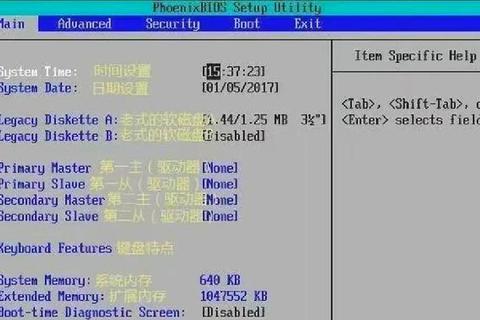技术文档:电脑自动开机功能配置与应用指南
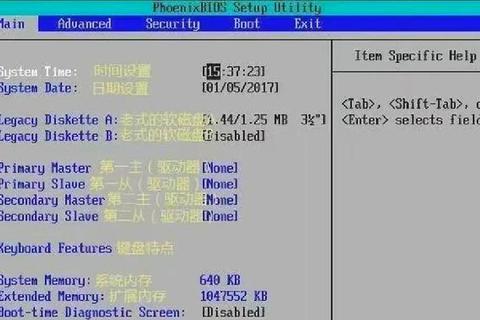
在数字化办公与智能设备管理场景中,自动开机功能已成为提升效率、实现无人值守运维的核心技术之一。本文从硬件配置、操作系统工具及第三方软件三个维度,详细阐述电脑自动开机的实现方法、适用场景及技术要点,旨在为系统管理员、开发者及普通用户提供全面的技术指导。
1. 硬件层面配置方法:BIOS/UEFI设置
1.1 功能用途
通过主板BIOS/UEFI固件的电源管理模块,可在电脑完全断电的情况下实现定时开机或来电自启,适用于服务器机房、远程控制主机及需长期稳定运行的设备。
1.2 配置步骤
1. 进入BIOS界面
重启电脑,在启动画面出现时按下特定键(常见按键:Del、F2、F10、F12,具体因主板品牌而异)。
示例:华硕主板按F2,联想主机按F1。
2. 启用自动开机功能
导航至`Power Management`或`Advanced`菜单,启用`Resume by RTC Alarm`(实时时钟唤醒)或`AC Power Recovery`(电源恢复开机)。
设置具体时间(如每日8:30开机)或选择`Always ON`(来电即启)。
3. 保存并退出
按F10保存设置,系统将在预设时间自动开机。
1.3 硬件要求
主板需支持RTC唤醒或电源恢复功能(常见于2010年后生产的主板)。
确保电源供应稳定,避免因断电导致时钟芯片重置。
2. 软件层面实现方案:操作系统任务计划
2.1 功能用途
利用Windows系统内置的任务计划程序,可设定电脑在特定时间从睡眠/休眠状态唤醒,适用于定时备份、自动化脚本执行等场景。
2.2 配置步骤(以Windows 11为例)
1. 创建基本任务
右键“此电脑”选择“管理”,进入`系统工具 > 任务计划程序 > 创建基本任务`。
命名任务(如“自动开机”),设置触发周期(每日/每周)及执行时间。
2. 定义操作类型
选择“启动程序”,输入脚本路径:
程序:`gina`
参数:`-s -t 3600`(表示3600秒后执行操作)。
3. 权限与兼容性验证
勾选“使用最高权限运行”,确保任务在管理员模式下执行。
需在电源选项中启用`允许唤醒定时器`(路径:控制面板 > 硬件和声音 > 电源选项)。
2.3 软件要求
操作系统需为Windows 7及以上版本,且电源模式支持睡眠/休眠。
不适用于完全关机状态,需结合BIOS设置实现全自动化。
3. 第三方工具应用:远程控制与智能管理
3.1 功能用途
通过向日葵开机棒等智能硬件,结合配套软件,可实现跨网络远程开机及任务调度,适用于异地服务器维护、多设备集群管理。
3.2 配置流程
1. 硬件部署
将开机棒接入局域网,配置路由器端口转发(默认端口:80/6800)。
主板BIOS中启用`Wake on LAN`(网络唤醒)功能。
2. 软件绑定与任务设置
安装向日葵控制端,绑定设备MAC地址。
设置定时开机计划(如工作日9:00自动启动办公主机)。
3. 安全策略
启用动态DNS防止IP变动,配置双因素认证提升安全性。
3.3 技术优势
支持多平台控制(PC/手机/平板),集成远程桌面功能。
结合脚本可实现开机后自动运行指定程序(如备份工具)。
4. 应用场景与最佳实践
4.1 企业级应用
数据中心运维:夜间定时开机执行数据同步,降低人工干预成本。
远程办公:通过向日葵提前启动开发环境,节省等待时间。
4.2 个人用户场景
媒体中心控制:设定家庭NAS在晚间自动开机提供影音服务。
自动化脚本触发:开机后自动启动爬虫程序或机器学习训练任务。
5. 配置要求与兼容性说明
5.1 硬件兼容性
| 组件 | 要求 | 备注 |
| 主板 | 支持RTC唤醒或WoL功能 | 老旧主板需升级固件 |
| 电源 | 80PLUS认证,电压波动≤5% | 避免因供电不稳导致开机失败 |
| 网络适配器 | 千兆网卡,支持Magic Packet唤醒| 需在设备管理器中启用该功能|
5.2 软件依赖
操作系统:Windows需专业版以上以获取完整任务计划权限。
第三方工具:向日葵要求客户端版本≥11.0,且需订阅企业版实现高级功能。
6. 故障排查与注意事项
6.1 常见问题
未按时开机:检查BIOS时间与系统时区是否一致,更换CMOS电池。
意外唤醒:禁用USB设备唤醒功能(路径:设备管理器 > 属性 > 电源管理)。
6.2 安全建议
避免在公共网络启用WoL,防止恶意唤醒攻击。
定期更新BIOS固件,修复已知漏洞。
电脑自动开机技术通过硬件、操作系统及第三方工具的协同,显著提升了设备管理的智能化水平。无论是企业级服务器还是个人工作站,合理配置该功能均可实现资源利用效率的最大化。建议用户根据实际需求选择方案,并严格遵循安全规范以确保系统稳定性。